如何让电脑在离线状态中安装系统?你听过离线能重装系统吗?也许大部分用户听过,但谁都不会在安装系统的时候选择它,除非是在特殊情况下。今天小编就给大家带来一篇电脑离线重装win7系统的图文教程,希望可以帮助到大家。
准备工作
提前制作韩博士离线安装包,详细教程可见:如何制作韩博士离线安装包。
需要重装系统的电脑一台
温馨小提示:离线重装系统前,一定要记得先制作好离线安装包,并不是一开始就进行离线重装的。
具体步骤
1.打开离线安装包,右键选择后开始“装载”,直接双击打开韩博士装机大师进入操作。
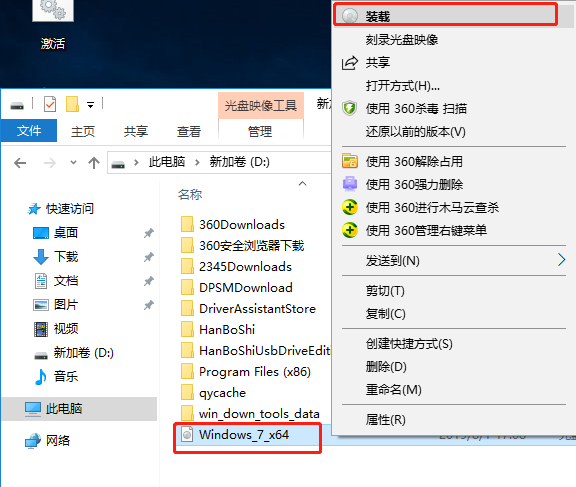
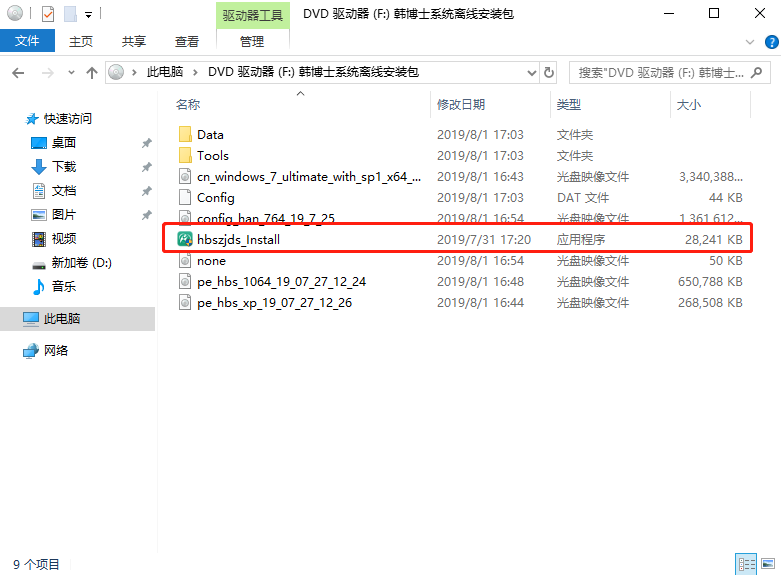
2.如果电脑本身为win7系统,又想继续安装win7系统,直接解压下载好的离线安装包并打开韩博士装机大师。
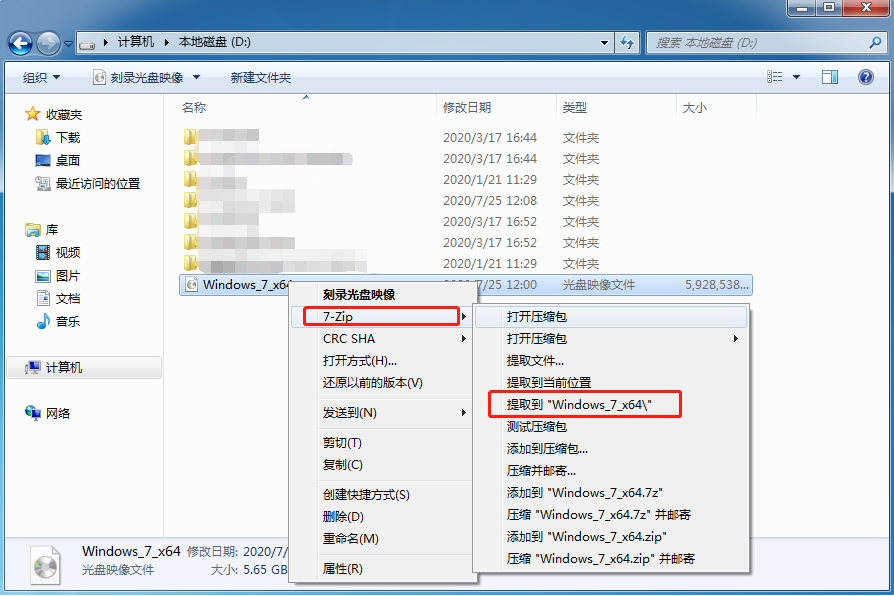
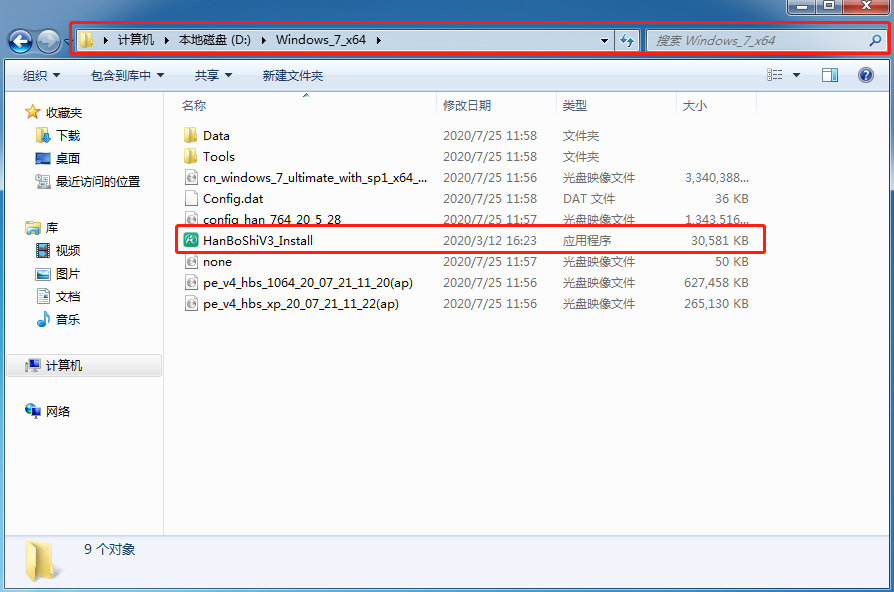
等韩博士检测完电脑配置信息后勾选重要文件进行备份,以免数据丢失。
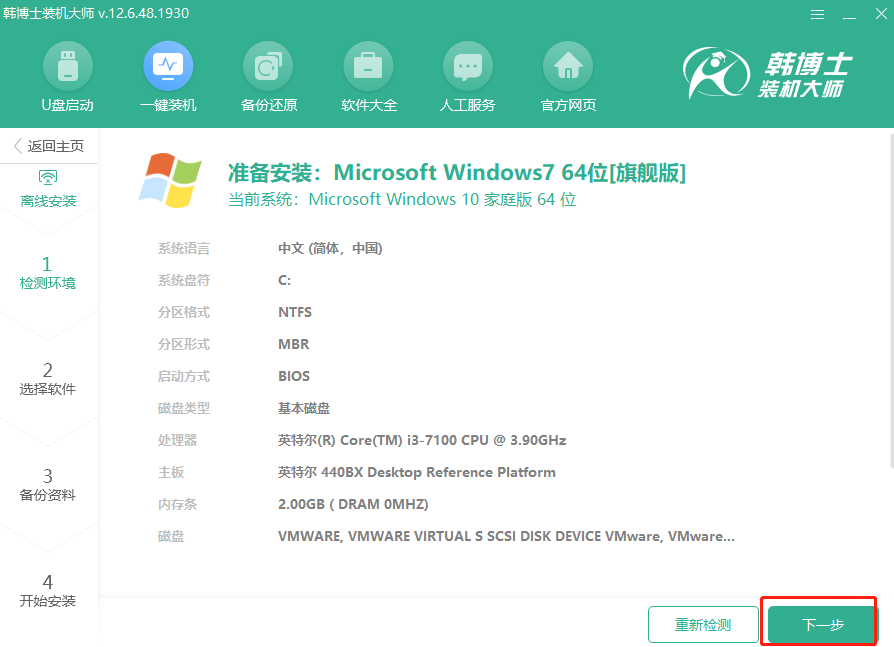
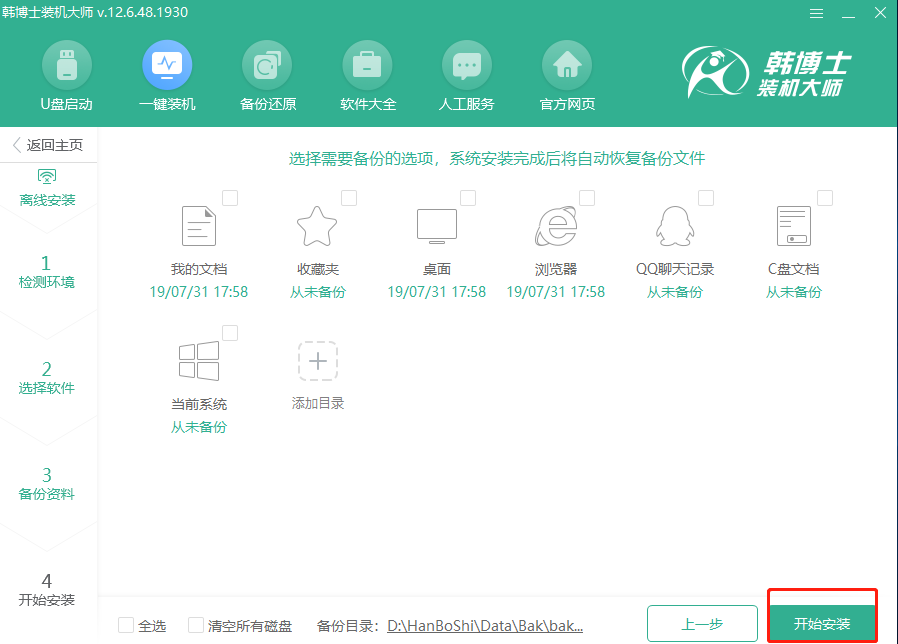
3.等环境部署安装完成后“立即重启”电脑,在windows启动管理器界面中选择PE模式回车进入。
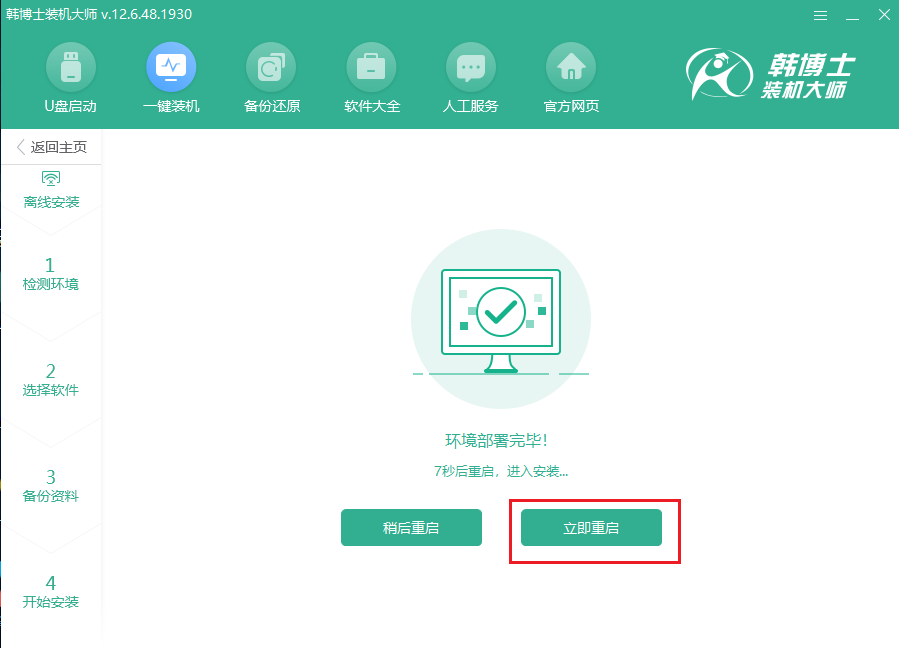
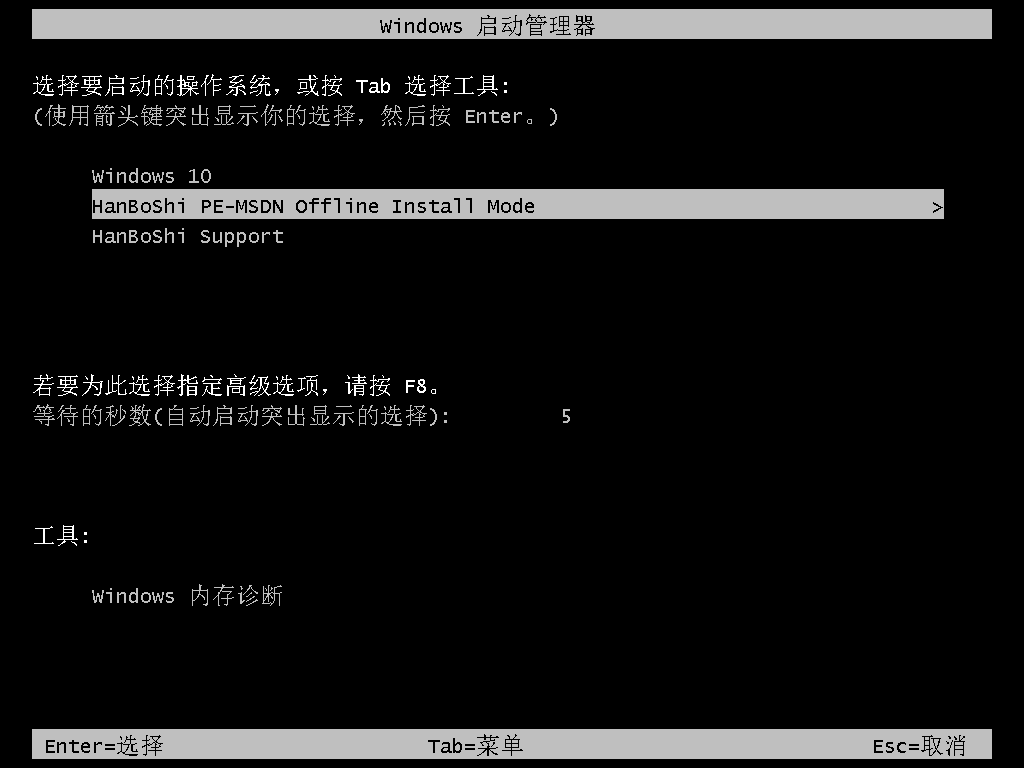
4.韩博士开始自动安装win7系统。
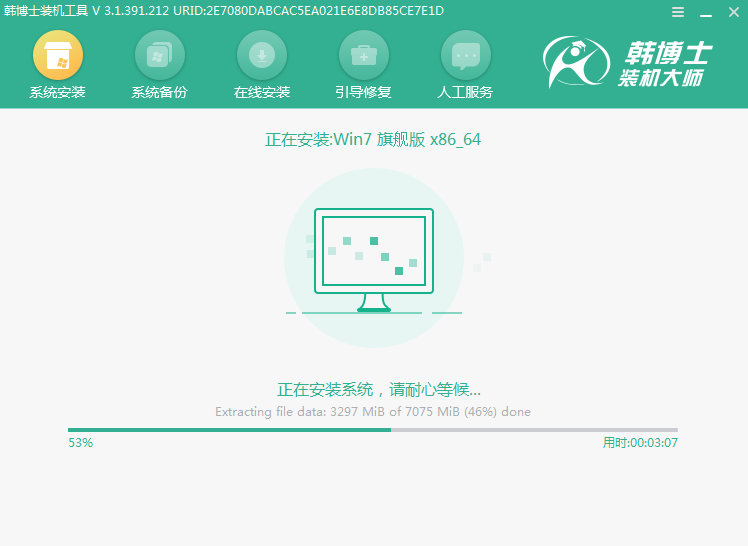
系统安装完成后重启电脑,经过多次重启部署安装,电脑最后进入全新win7桌面。

以上就是本次小编为大家带来的如何让电脑在离线状态下重装win7系统的全部教程。

